Cómo ocultar o mostrar la base de la Mac
Qué saber
- Abierto Preferencias del Sistema, Seleccione Muelley marque o desmarque Ocultar y mostrar automáticamente el muelle.
- O usa el atajo de teclado Mando(⌘)+Opción+D para alternar el Dock para mostrar u ocultar.
- O mueva el cursor al separador de Dock, haga clic con el botón derecho y seleccione Activar la ocultación o Desactivar la ocultación para ocultar o mostrar el muelle.
Este artículo explica cómo mostrar u ocultar el Muelle usando Preferencias del sistema, un atajo de teclado o un mouse o trackpad, y cómo hacer que el Dock sea más pequeño en su pantalla mientras se mantiene visible. La información de este artículo se aplica a macOS Big Sur a High Sierra.
Cómo ocultar o mostrar el Dock en una Mac
A continuación, le mostramos cómo controlar la visibilidad y el rendimiento de su Mac Dock.
-
En el menú de Apple, seleccione Preferencias del Sistema.

-
Selecciona el Muelle icono. En Big Sur, haga clic en Barra de menú y muelle.
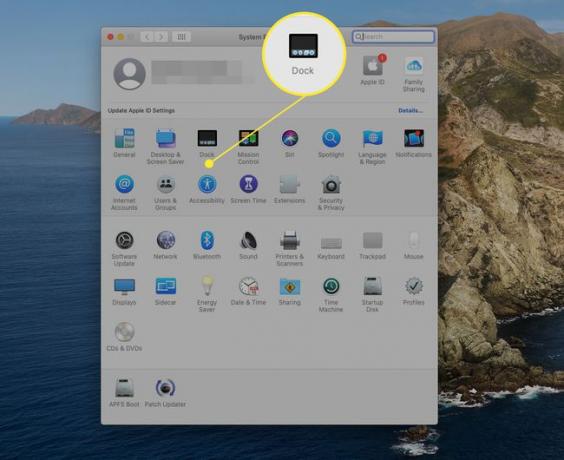
-
Selecciona el Ocultar y mostrar automáticamente el muelle
para que el Dock desaparezca cuando no lo esté utilizando. Quite la marca de verificación si desea que el Dock permanezca visible todo el tiempo.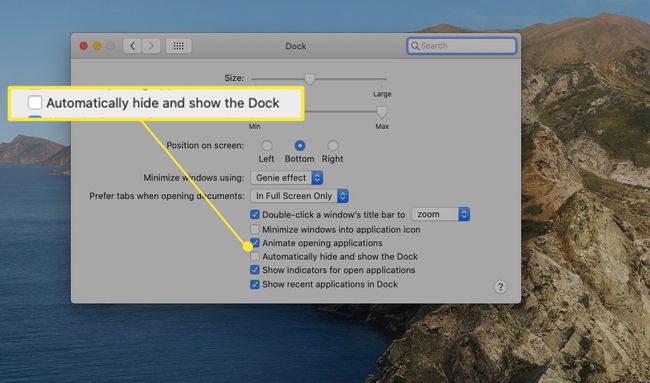
Cierre el panel de preferencias del Dock.
Cuando Ocultar y mostrar automáticamente el muelle está seleccionado, el Dock desaparece cuando no está en uso. Lo hace reaparecer según sea necesario moviendo el cursor del mouse a la parte inferior de la pantalla donde normalmente reside el Dock. Si movió el Dock al borde izquierdo o derecho de la pantalla, mueva el mouse hacia ese lado de la pantalla.
Use el teclado para mostrar u ocultar el muelle
Además de usar las preferencias del Dock para configurar si el Dock se muestra u oculta, también puede controlar su visibilidad directamente desde el teclado.
Utilizar el Mando(⌘)+Opción+Datajo de teclado para alternar el Dock para mostrar u ocultar. La ventaja de este método es que puede cambiar la configuración de visibilidad instantáneamente sin abrir las Preferencias del sistema.
Utilice el mouse o el trackpad para mostrar u ocultar la base
Un último método para cambiar la configuración de visibilidad del Dock es usar su mouse o trackpad para acceder a un menú secreto en el Dock. Mueva el cursor al separador del Dock, la pequeña línea vertical que se encuentra entre las aplicaciones del Dock y cualquier carpeta o documento que haya instalado en el Dock.
Con el cursor en el separador de Dock, haga clic con el botón derecho y seleccione Activar la ocultación para ocultar el muelle. Si el Dock generalmente está oculto, mueva el cursor al área del Dock para que aparezca el Dock, luego haga clic con el botón derecho en el Separador de muelle y seleccione Desactivar la ocultación.

También puede usar el separador de Dock para acceder rápidamente a cualquiera de las configuraciones de Dock. Haga clic derecho en el Separador de muelle y seleccione Preferencias de muelle.
Reducción de bienes raíces en el muelle
Si desea mantener el Dock en pantalla pero desea que ocupe el menor espacio posible, use el panel de preferencias del Dock para controlar el tamaño y la ampliación. Utilizar el Tamaño control deslizante para cambiar el tamaño general del Dock. Sin embargo, tenga en cuenta que puede configurarlo tan pequeño que sea difícil ver lo que representa cada ícono de Dock.
La ampliación es el secreto para utilizar el muelle más pequeño posible. Habilite la ampliación colocando una marca de verificación en el Aumento cuadro en las preferencias de Dock.

Luego, use el control deslizante de aumento para establecer el tamaño de vista expandida del Dock. A medida que el cursor pasa sobre cualquier sección del pequeño Dock, la posición debajo del cursor se amplía, lo que hace que esa parte del Dock sea fácil de leer mientras se mantiene pequeño el Dock general.

Cambios sutiles en el muelle
Hay más en el muelle que esconderse y mostrar. Además de poder mover el Dock hacia el lado izquierdo o derecho de la pantalla, puede realizar cambios sutiles que afecten al Dock tanto en el control de la rapidez con la que aparece o desaparece el Dock, así como en la eliminación de algunas de las animaciones del Dock para acelerar un poco más las cosas. Use su Mac con el Dock visible y luego invisible, y vea de qué manera le gusta más.
